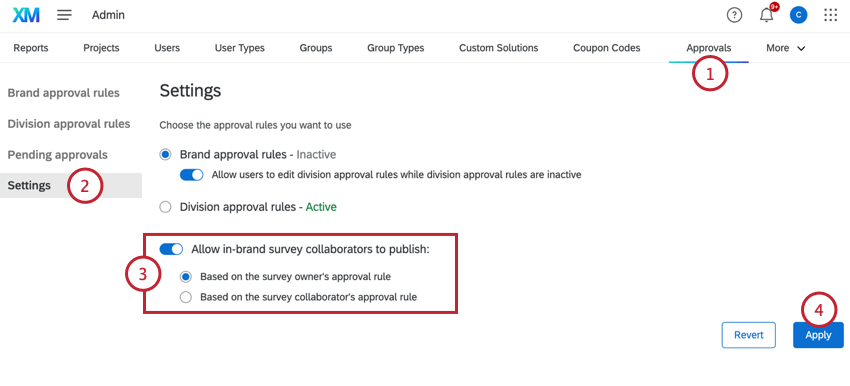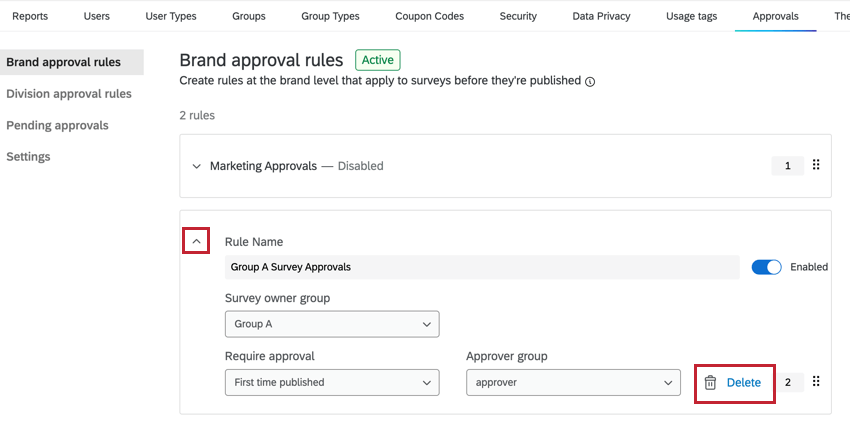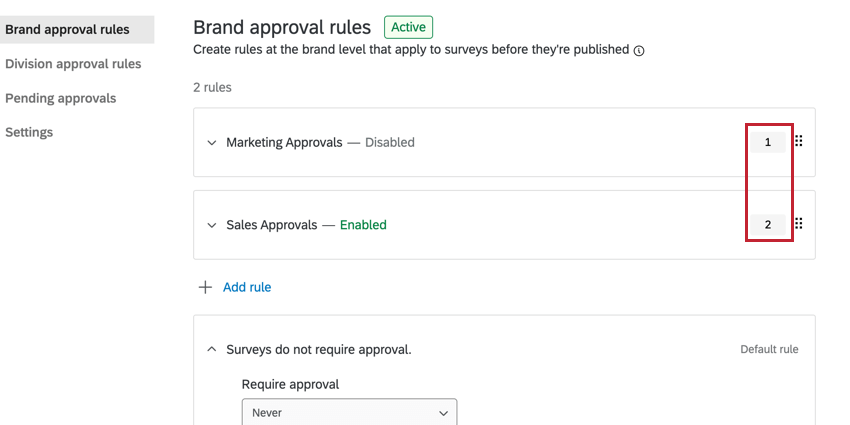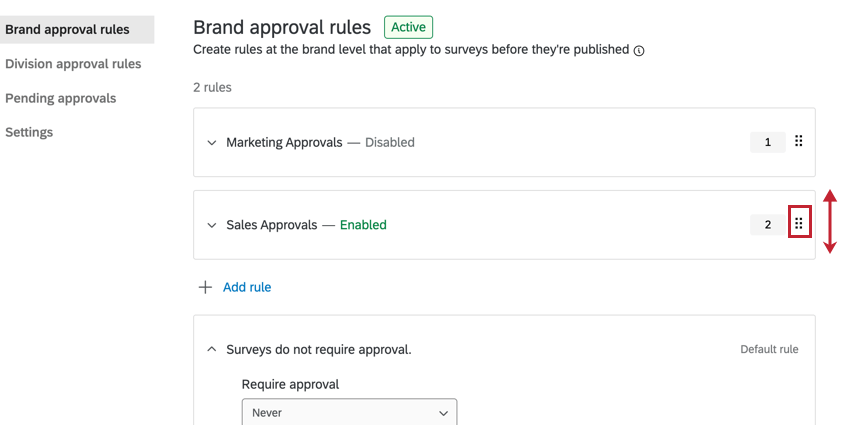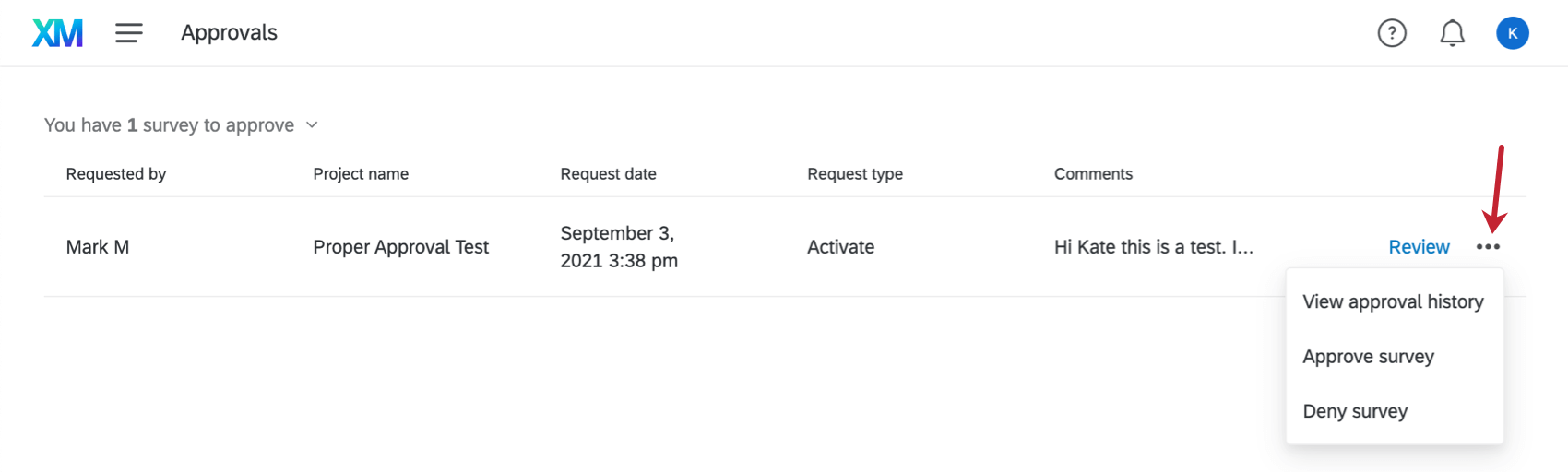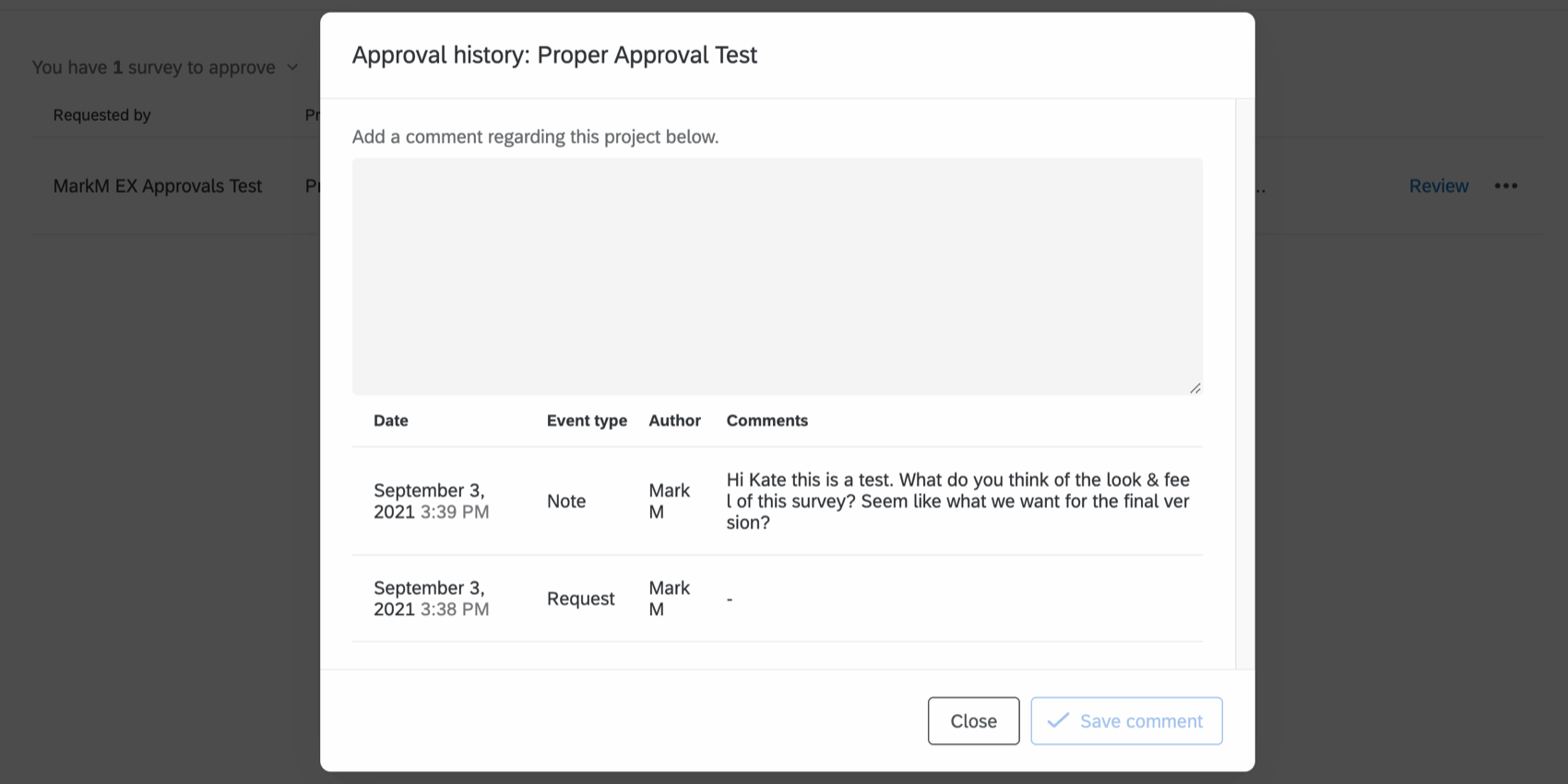Aprobación del proyecto
Acerca de la aprobación del proyecto
El proceso de aprobación del proyecto permite a los administradores establecer reglas sobre cuándo las encuestas requieren aprobación antes de ser aprobadas. publicado . Esto permite a los administradores revisar el uso de su licencia y qué información está recopilando su empresa.
Con esta herramienta, los administradores pueden especificar qué usuarios necesitan aprobación antes de publicar encuestas. También pueden designar qué usuarios o grupos pueden aprobar encuestas para grupos específicos de usuarios, lo que permite a las grandes organizaciones establecer procesos de aprobación detallados para asegurarse de que los aprobadores correctos estén revisando las encuestas correctas.
Marca/organización vs. Aprobaciones de División
De forma predeterminada, las aprobaciones de proyectos se aplican a todas las encuestas de su licencia que cumplen con los criterios de la regla de aprobación. Si lo desea, Administradores de Marca/organización Puede cambiar el funcionamiento de las aprobaciones en su licencia al permitir que las reglas de aprobación se administren en un división nivel en lugar de un nivel de toda la marca.
Para cambiar los métodos de aprobación: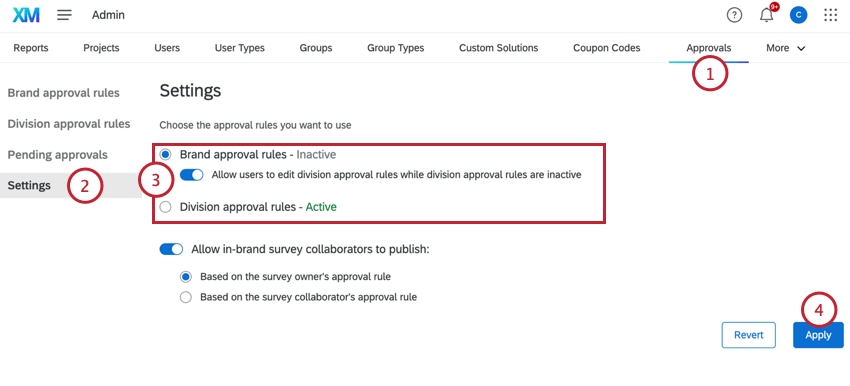
- Como administrador de Marca/organización , vaya a la Aprobaciones pestaña.
- Seleccionar Ajustes .
- Elija el tipo de reglas de aprobación que desea aplicar a su licencia:
- Normas de aprobación de Marca/organización :Permite Administradores de Marca/organización para crear reglas que aplicar a todas las encuestas dentro de su licencia. Si esta configuración está habilitada, también puede elegir habilitar la Permitir que los usuarios editen las reglas de aprobación de división mientras las reglas de aprobación de división están inactivas Esta opción permite a los administradores de división crear reglas de aprobación de división , incluso cuando las reglas de nivel de división están deshabilitadas.
Consejo Q: El Permitir que los usuarios editen las reglas de aprobación de división mientras las reglas de aprobación de división están inactivas Esta opción es particularmente útil cuando se cambia de reglas de nivel de marca/organización a reglas de nivel de división, ya que permite que las reglas de nivel de marca/organización permanezcan vigentes mientras los administradores de división crean reglas de nivel de división . Una vez que las reglas a nivel de división están nivel , un administrador de Marca/organización puede habilitarlas, evitando así un período de división en el que no hay reglas establecidas.
- Normas de aprobación de División :Permite administradores de división para crear reglas que aplicar a las encuestas para los usuarios dentro de su división.
- Normas de aprobación de Marca/organización :Permite Administradores de Marca/organización para crear reglas que aplicar a todas las encuestas dentro de su licencia. Si esta configuración está habilitada, también puede elegir habilitar la Permitir que los usuarios editen las reglas de aprobación de división mientras las reglas de aprobación de división están inactivas Esta opción permite a los administradores de división crear reglas de aprobación de división , incluso cuando las reglas de nivel de división están deshabilitadas.
- Haga clic en Aplicar.
Al cambiar entre métodos de aprobación, tenga en cuenta lo siguiente:
- Esta configuración controla quién puede crear reglas de aprobación. Cuando a nivel de marca, Administradores de Marca/organización Crear reglas de aprobación. Cuando se establece a nivel de división , administradores de división crear reglas, pero sólo para su división.
- Si las reglas de aprobación se establecen a nivel de división , los administradores de Marca/organización no podrán crear reglas a nivel de división , incluso si son administrador de división. Sin embargo, los administradores de Marca/organización pueden ver las reglas de aprobación para todas las divisiones.
Creación de una regla de aprobación predeterminada
Al crear un flujo de trabajo de aprobación de encuesta , es importante configurar su regla predeterminada. Esta regla siempre tendrá efecto si ninguno de sus reglas de aprobación personalizadas se cumplen.
- Navegar hasta el Administración sección.
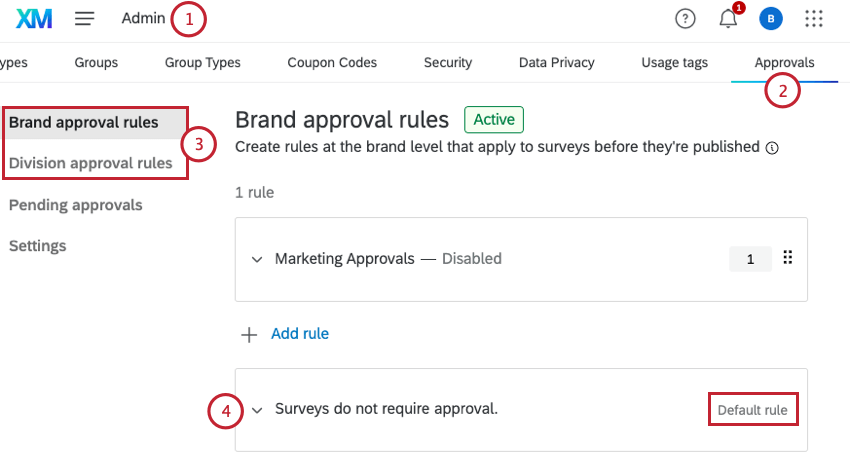
- Haga clic en el Aprobaciones pestaña.
- Elige cualquiera Normas de aprobación de Marca/organización o División reglas de aprobación dependiendo de cómo desea que se gestionen las aprobaciones para su licencia. Ver Marca/organización vs. Aprobaciones de División Para más información.
- Su Regla predeterminada Aparecerá en la parte inferior de la página. Haga clic en la flecha siguiente a esta regla para expandirla.
- Elija su regla predeterminada. Sus opciones incluyen las siguientes:
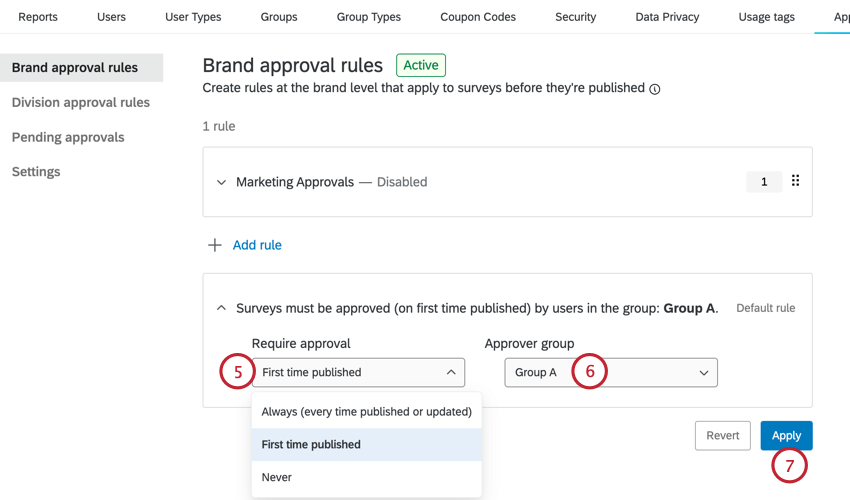
- Siempre (cada vez que se publique o actualice) :Las encuestas requieren aprobación cada vez que se publican. Esto incluye las ediciones realizadas a una encuesta en vivo que se publican.
- Primera vez publicado: Las encuestas requieren aprobación la primera vez que se publican. Una vez aprobada, los propietarios de la encuesta pueden modificarla y volver a encuesta sin aprobación.
- Nunca :Las encuestas no requieren aprobación de forma predeterminada.
- Si seleccionaste Publicado por primera vez o Siempre Como regla predeterminada, también deberá seleccionar cuál grupo de usuarios es responsable de aprobar las encuestas.
- Hacer clic Aplicar para guardar tu regla.
Creación de reglas de aprobación personalizadas
Puede crear reglas de aprobación adicionales dependiendo de quién sea el propietario de la encuesta . Esto le permite crear una red de aprobadores y aprobados de encuesta en función de la estructura de su empresa.
Dependiendo de su licencia método de aprobación seleccionado Las reglas de aprobación personalizadas las crean los administradores de Marca/organización o los administradores de división .
- Navegar hasta el Administración sección.
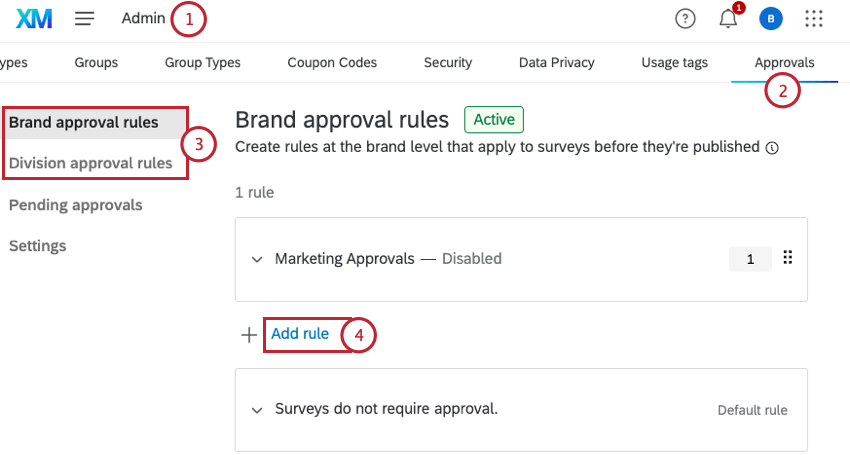
- Haga clic en el Aprobaciones pestaña.
- Elige cualquiera Normas de aprobación de Marca/organización o División reglas de aprobación dependiendo de cómo desea que se gestionen las aprobaciones para su licencia. Ver Marca/organización vs. Aprobaciones de División para más información.
- Hacer clic Agregar regla .
- Introduzca una descripción Nombre de la regla para que otros usuarios de su licencia conozcan el propósito de la regla de aprobación.
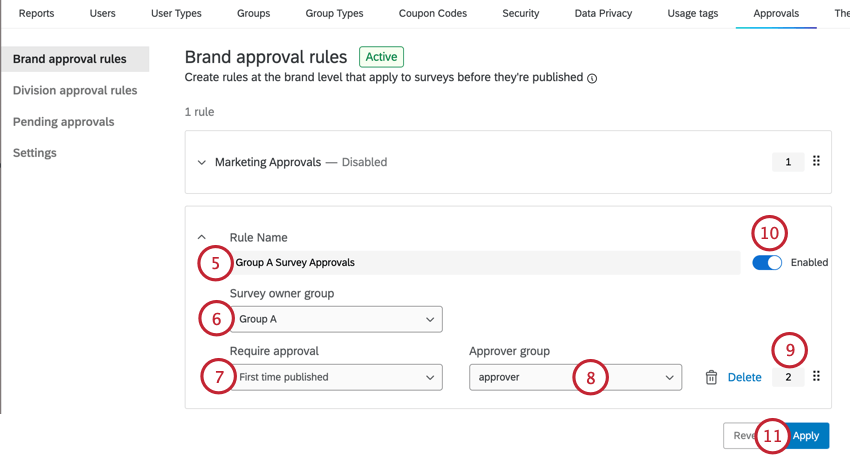
- Elige el Grupo de propietarios de la Encuesta . Este es el grupo de usuarios que necesitará que sus encuestas sean aprobadas.
Consejo Q: Puede encontrar estos permisos de grupo en el Pestaña Grupos de la página de administración. Si un grupo tiene la Disponible para todos los usuarios permiso establecido para Para esta marca/organización , y este grupo se selecciona como el grupo Propietario de la Encuesta , entonces todos los usuarios de la marca/organización deberán tener sus encuestas aprobadas antes de poder publicar una encuesta. Si un grupo tiene la Disponible para todos los usuarios permiso establecido para No , y este grupo se selecciona como el grupo propietario de la Encuesta , entonces solo los usuarios de este grupo tendrán que obtener aprobación para las encuestas.
- Elija cuándo deben aprobarse las encuestas. Sus opciones incluyen las siguientes:
- Siempre (cada vez que se publique o actualice) :Las encuestas requieren aprobación cada vez que se publican. Esto incluye las ediciones realizadas a una encuesta en vivo que se publican.
- Primera vez publicado: Las encuestas requieren aprobación la primera vez que se publican. Una vez aprobada, los propietarios de la encuesta pueden modificarla y volver a encuesta sin aprobación.
- Nunca :Las encuestas no requieren aprobación de forma predeterminada.
- Seleccione el Grupo de aprobadores . Este es el grupo de usuarios que aprobará las encuestas para el grupo de propietarios de encuesta seleccionado.
Consejo Q: Los permisos configurados para el grupo Aprobador afectarán qué usuarios aparecen en la Seleccionar aprobador lista al publicar una encuesta. Puede encontrar estos permisos de grupo en el Pestaña Grupos de la página de administración. Si un grupo tiene la Disponible para todos los usuarios permiso establecido para Para esta marca/organización , y este grupo se selecciona como el grupo Aprobador, entonces todos los usuarios de la marca/organización aparecerán en el Seleccionar aprobador lista al publicar una encuesta. Si un grupo tiene la Disponible para todos los usuarios permiso establecido para No , y este grupo se selecciona como el grupo Aprobador, entonces solo los usuarios de este grupo aparecerán en el Seleccionar aprobador lista al publicar una encuesta.
- Si es necesario, ajuste el número de la regla. Las reglas se evalúan comenzando por el número 1, luego por el número 2, y así sucesivamente. Ver Cómo se evalúan las reglas Para más información.
- Determine si esta regla está activa o inactiva seleccionando o deseleccionando la Activado caja.
- Hacer clic Aplicar para guardar tu regla.
Repita los pasos anteriores para crear reglas personalizadas adicionales. Puede crear hasta 250 reglas personalizadas.
Permitir que los colaboradores soliciten aprobación
De forma predeterminada, la encuesta colaboradores no se les permite solicitar aprobación para encuestas; solo el propietario de la encuesta puede solicitar aprobación para publicar cambios en la encuesta. Sin embargo, un administrador puede cambiar este comportamiento para permitir que los colaboradores solicitar aprobación:
- Como administrador de Marca/organización , vaya a la Aprobaciones pestaña.
- Seleccionar Ajustes .
- Permitir Permitir que los colaboradores de la encuesta dentro de la marca publicar. Luego, elige cómo quieres que se apliquen las reglas:
- Basado en la regla de aprobación del propietario de la encuesta:Si el propietario de la encuesta debe solicitar aprobación debido a las reglas de aprobación, los colaboradores también pueden solicitar aprobación.
- Basado en la regla de aprobación del colaborador de la encuesta:Si el colaborador de la encuesta debe solicitar aprobación debido a las reglas de aprobación, puede solicitarla sin necesidad de que el propietario de la encuesta lo haga por él.
- Hacer clic Aplicar para guardar los cambios.
Eliminar reglas
Reglas personalizadas
Puede eliminar reglas personalizadas expandiendo la regla y haciendo clic Borrar dentro de la regla.
La regla predeterminada
No puedes eliminar la regla predeterminada. Sin embargo, puedes cambiarlo para que las encuestas nunca necesiten aprobación.

Revertir cambios
Si ha realizado cambios en las reglas de aprobación de su encuesta que desea descartar, puede hacer clic en Revertir para revertir estos cambios. Esto revertir sus reglas a cómo estaban la última vez que hizo clic. Aplicar .
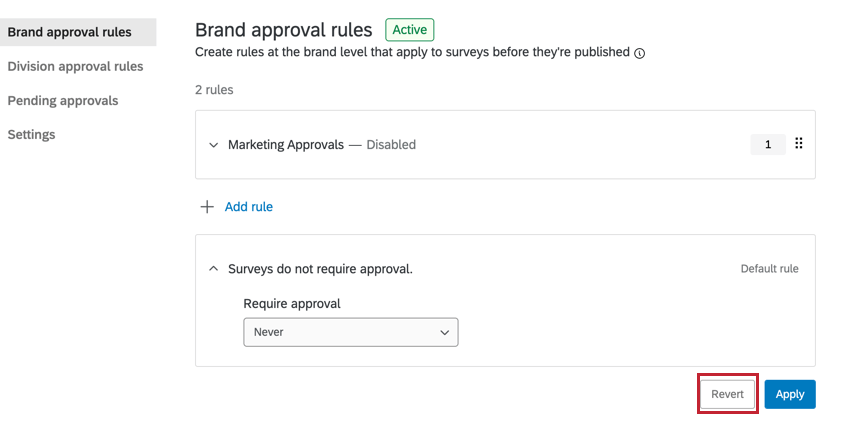
Cómo se evalúan las reglas
Cada vez que el propietario de una encuesta publica una encuesta, se verifican las reglas de aprobación de la encuesta . Las reglas se evalúan en orden según su número de regla (con la regla número 1 primero, la regla número 2 segundo, y así sucesivamente). El número de una regla se puede encontrar en el lado derecho de la regla.
Puede reordenar sus reglas personalizadas haciendo clic y arrastrando los seis puntos de la regla. Alternativamente, haga clic en el número y escriba un nuevo número en el cuadro.
Una vez que se evalúa una regla y es verdadera, entonces la encuesta seguirá esa regla de aprobación. Si ninguna de las reglas personalizadas es verdadera para esta encuesta, entonces tendrá efecto la regla predeterminada.
El proceso de aprobación
Esta sección lo guiará a través del proceso de aprobación completo.
- El propietario de una encuesta intenta publicar su encuesta y se le presenta una ventana emergente que necesita aprobación.
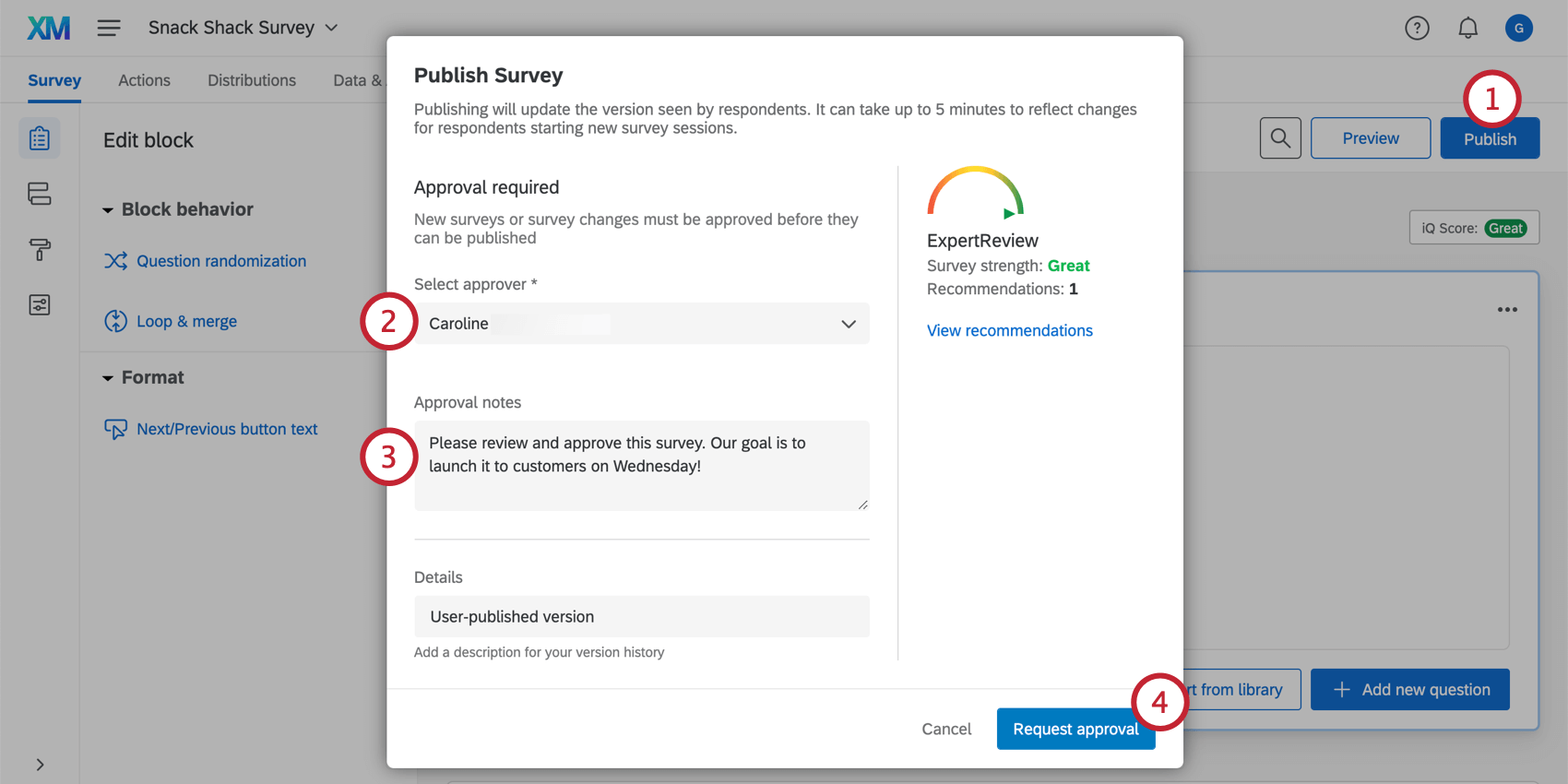
- El propietario de la encuesta elige qué usuario aprobará la encuesta.
Consejo Q: Si bien es posible que un administrador de organización establezca grupos de aprobadores cuando creando una regla de aprobación , cuando un individuo va a publicar la encuesta, debe seleccionar una individual aprobador de su encuesta.
- Si lo desea, el propietario de la encuesta también puede dejar notas para el aprobador.
- El propietario de la encuesta hace clic Solicitar aprobación .
- El aprobador recibe un correo electrónico, un mensaje móvil o un mensaje dentro del producto notificándole que tiene una encuesta para aprobar.
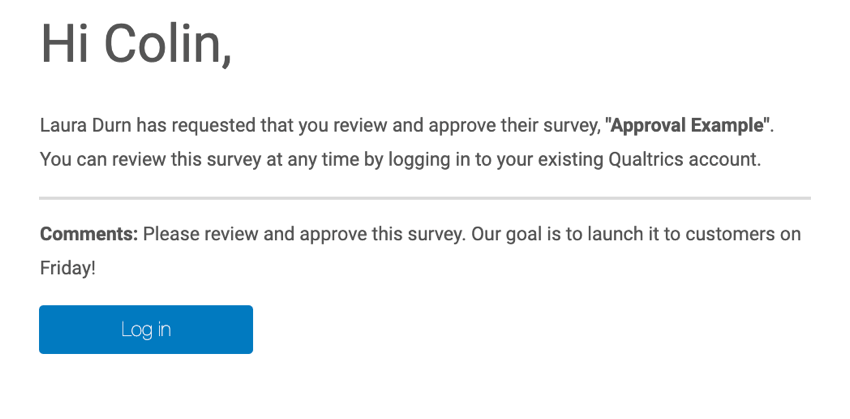 Consejo Q: La encuesta se colabora automáticamente con el aprobador. La encuesta no aparecerá en la lista de proyectos del aprobador, pero el nombre del aprobador aparecerá en la ventana de colaboración de la encuesta.Consejo Q: Echa un vistazo a la canal de notificaciones para determinar el canal de notificación que recibe, como correo electrónico, móvil o en el producto. Asegúrate de no haber cancelado tu suscripción a todas las notificaciones ni a “Aprobaciones”.
Consejo Q: La encuesta se colabora automáticamente con el aprobador. La encuesta no aparecerá en la lista de proyectos del aprobador, pero el nombre del aprobador aparecerá en la ventana de colaboración de la encuesta.Consejo Q: Echa un vistazo a la canal de notificaciones para determinar el canal de notificación que recibe, como correo electrónico, móvil o en el producto. Asegúrate de no haber cancelado tu suscripción a todas las notificaciones ni a “Aprobaciones”. - El aprobador inicia sesión en su cuenta de Qualtrics .
Atención: Si su organización ha configurado una URL de Qualtrics única, deberá Inicie sesión utilizando esa URL. Si no sabe cuál es esta URL, puede buscarla online, preguntárselo a un compañero o llamar al soporte técnico.
- En la parte superior del aprobador Página principal Verán cuando haya elementos que requieran su aprobación. Pueden hacer clic Vista Para proceder.
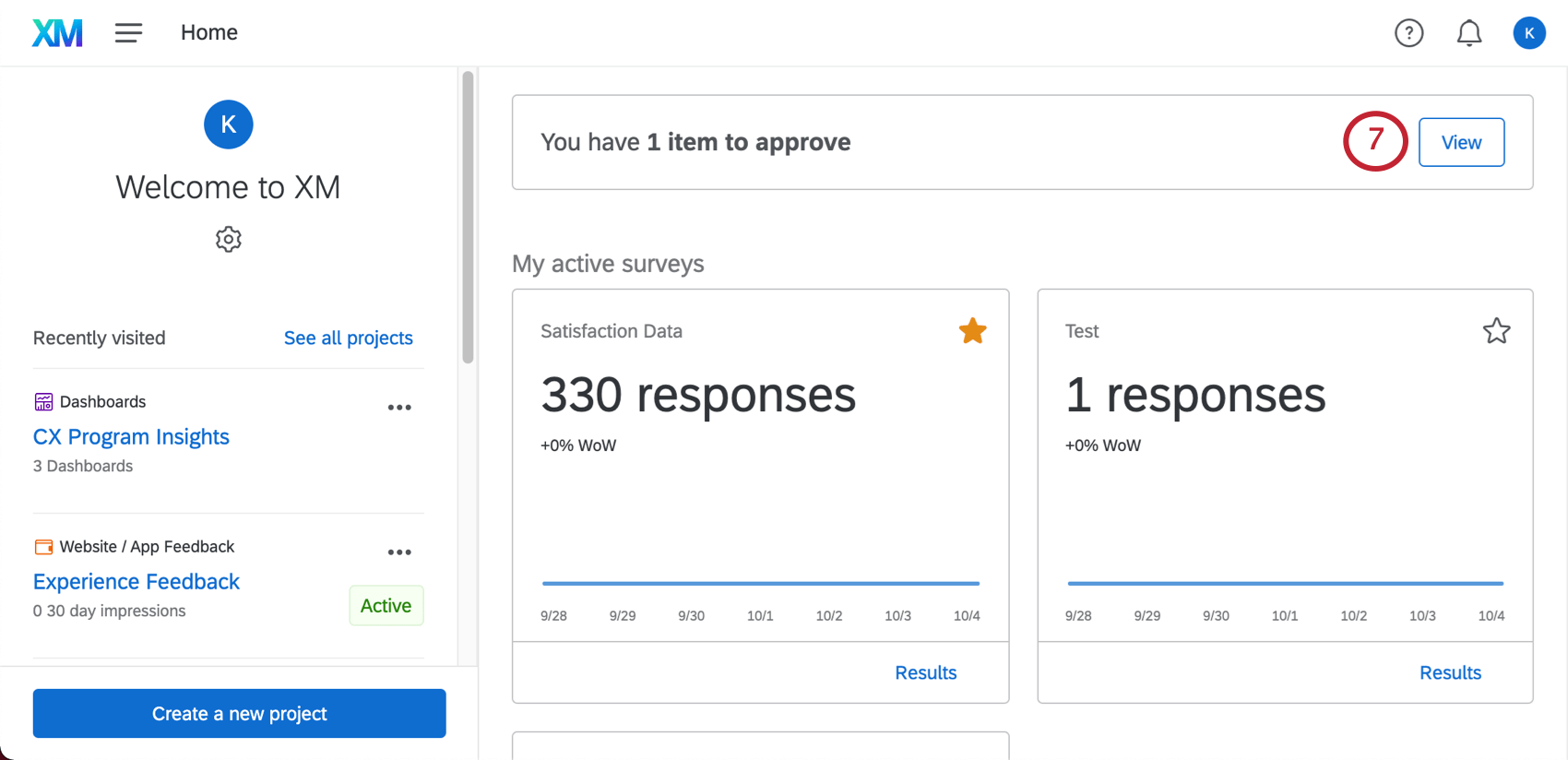
- El aprobador hace clic Revisar para revisar el proyecto.
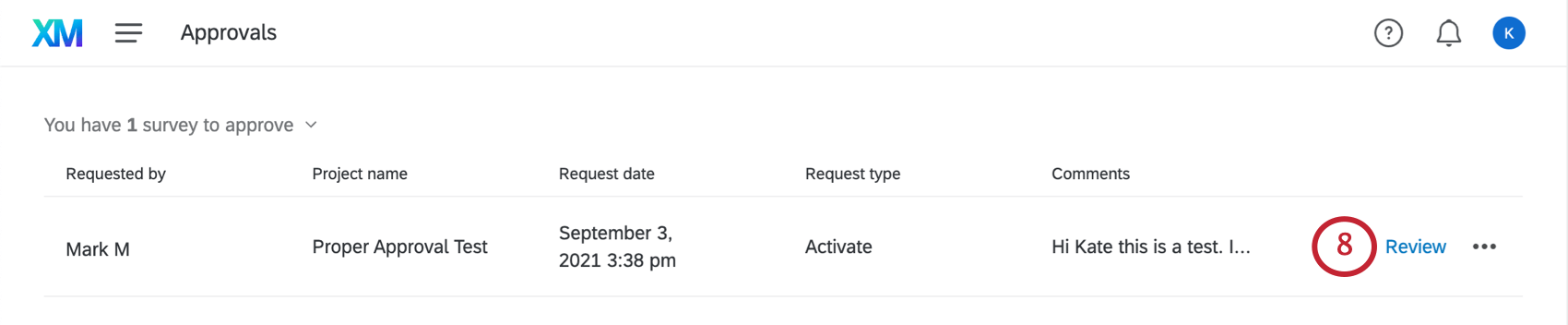
- Se le presenta al aprobador la versión preliminar de la encuesta para que la revise.
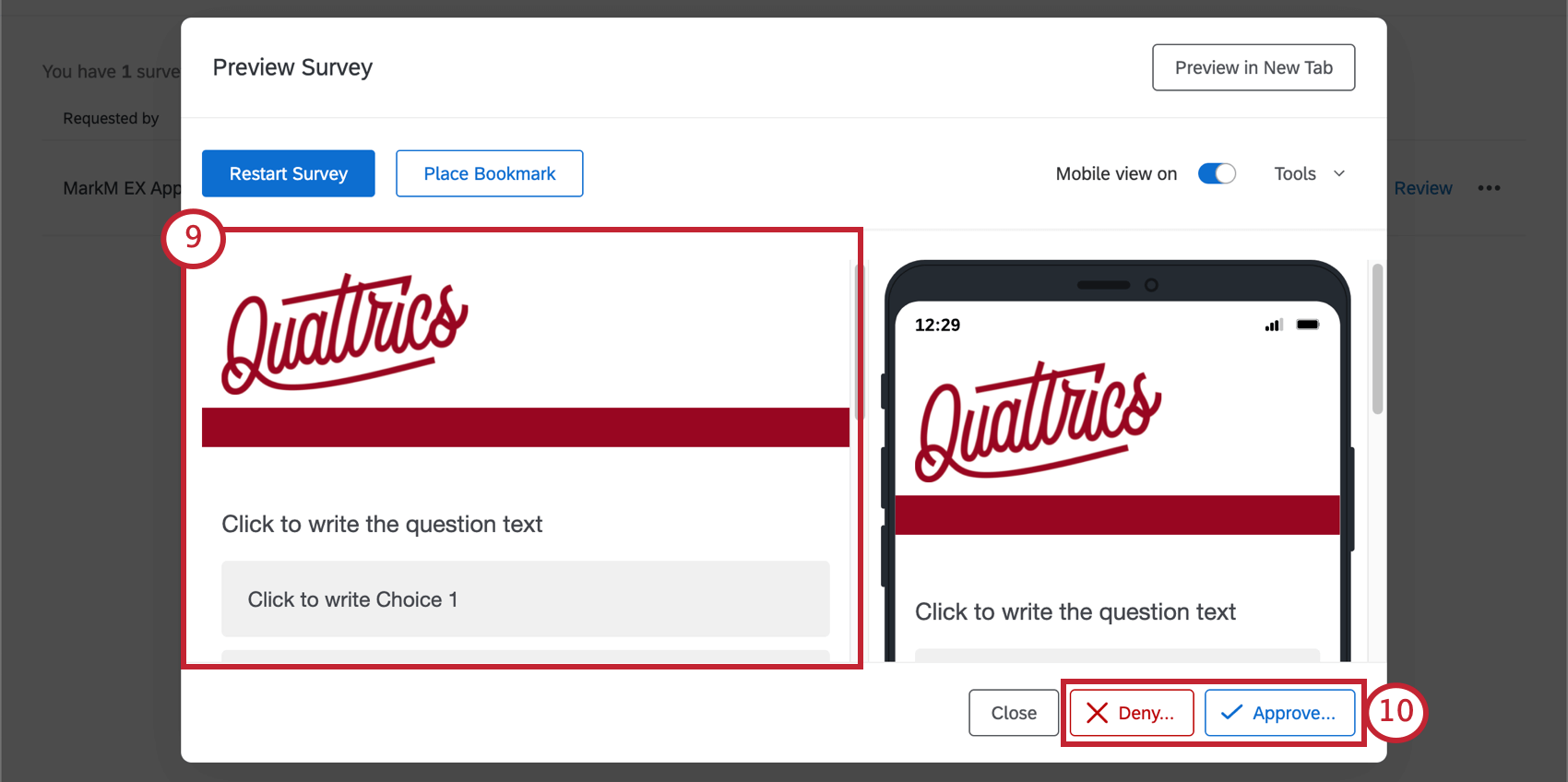
- El aprobador puede elegir entre: Denegar o Aprobar La encuesta.
Consejo Q: Si el aprobador rechaza la encuesta, se le da la opción de proporcionar opinión al propietario de la encuesta sobre cualquier cambio sugerido.
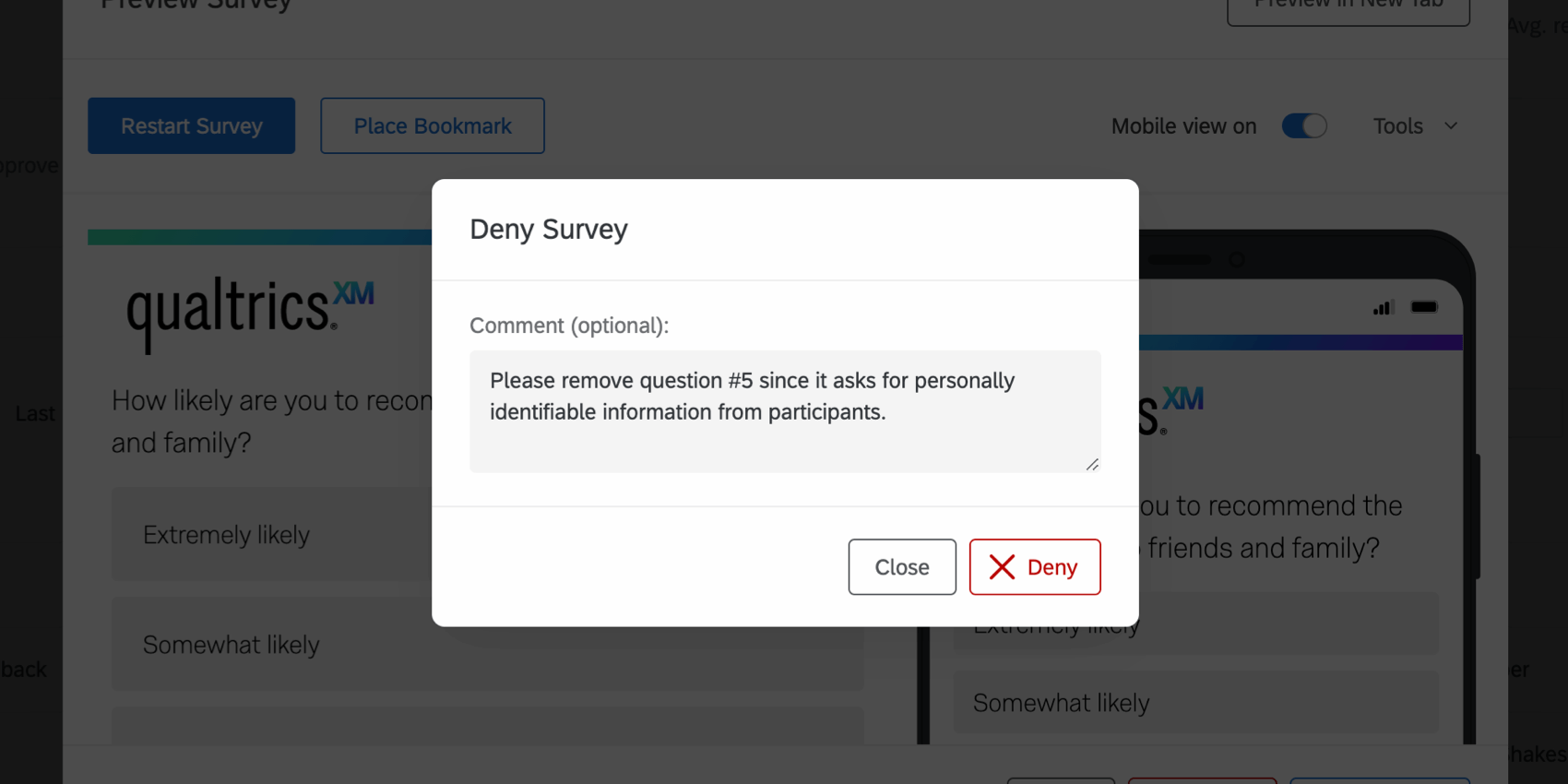 Consejo Q: Después de aprobar o rechazar la encuesta, encuesta se deja de compartir automáticamente con el aprobador, ya que ya no es necesario que la revise.
Consejo Q: Después de aprobar o rechazar la encuesta, encuesta se deja de compartir automáticamente con el aprobador, ya que ya no es necesario que la revise.
Opciones adicionales en la página de aprobaciones
Cuando haga clic en el menú desplegable siguiente a un elemento en espera de aprobación, tendrá las siguientes opciones para elegir.
Aprobaciones pendientes
Los administradores de Marca/organización pueden ver todas las encuestas que actualmente están esperando aprobación en el Aprobaciones pendientes pestaña.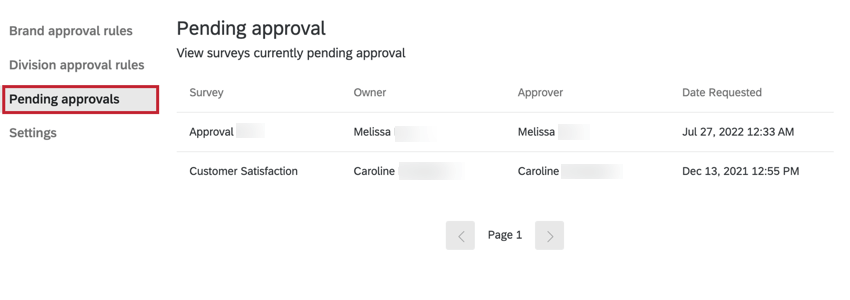
En esta pestaña, verá la siguiente información sobre las encuestas que esperan aprobación:
- Encuesta :Este es el nombre de la encuesta.
- Dueño :Este es el nombre del propietario de la encuesta .
- Aprobador :Este es el nombre del usuario elegido para aprobar la encuesta.
- Fecha solicitada :La hora y la fecha en que el propietario de la encuesta solicitó la aprobación.